Întrebare
Problemă: Cum se remediază eroarea monitorului Intrare neacceptată?
Primesc această eroare Intrare neacceptată pe monitorul meu și nu este rezolvată. Pot conecta din nou monitorul la computer, dar nimic nu se schimbă și nu îl pot folosi în mod normal. Folosesc un cablu HDMI. Este un cablu nou, dar l-am mai folosit. Am nevoie de sfaturi și soluții. Ajutați-mă.
Răspuns rezolvat
Eroarea monitorului Intrare neacceptată apare ca un ecran negru cu eroarea pe computer. Aceasta este problema care apare atunci când sunt utilizate mai multe monitoare sau este utilizat un anumit monitor. Computerul nu se potrivește cu monitorul, așa că eroarea este afișată. Este livrat în principal atunci când noul monitor este conectat sau rezoluția este modificată.
Problema poate apărea atunci când monitorul este conectat și setările computerului, unele valori de rezoluție nu sunt potrivite sau nu sunt acceptate.[1] Fereastra pop-up poate apărea atunci când utilizatorii joacă jocuri folosind un client terță parte pe Windows, cum ar fi Steam.[2] Modificările rezoluției pot ajuta uneori la problema.
Problema poate apărea atunci când încercați să deschideți un joc sau un program, astfel încât ecranul devine negru și afișează eroarea monitorului Intrare neacceptată. Problema de compatibilitate de aici este principala problemă și declanșarea problemei monitorului. Din păcate, driverele corupte și fișierele corupte ca acesta pot cauza și aceste probleme. Pentru astfel de probleme, există soluții mai dificile care necesită atenția ta.
Problema cu aceste erori poate apărea pe diferite versiuni de mașini și sisteme de operare. Dar sistemul de operare învechit și mașinile Windows 10 cu erori[3] pot întâmpina mai des astfel de probleme. Eroarea monitorului Intrare neacceptată poate fi rezolvată și există câteva soluții pentru aceasta care implică modificarea setărilor și proprietăților. De asemenea, puteți alerga ReimagineazăMacina de spalat rufe X9 mai întâi pentru a vedea dacă există piese corupte sau modificate care pot ajuta la rezolvarea problemei înainte de interferența manuală.
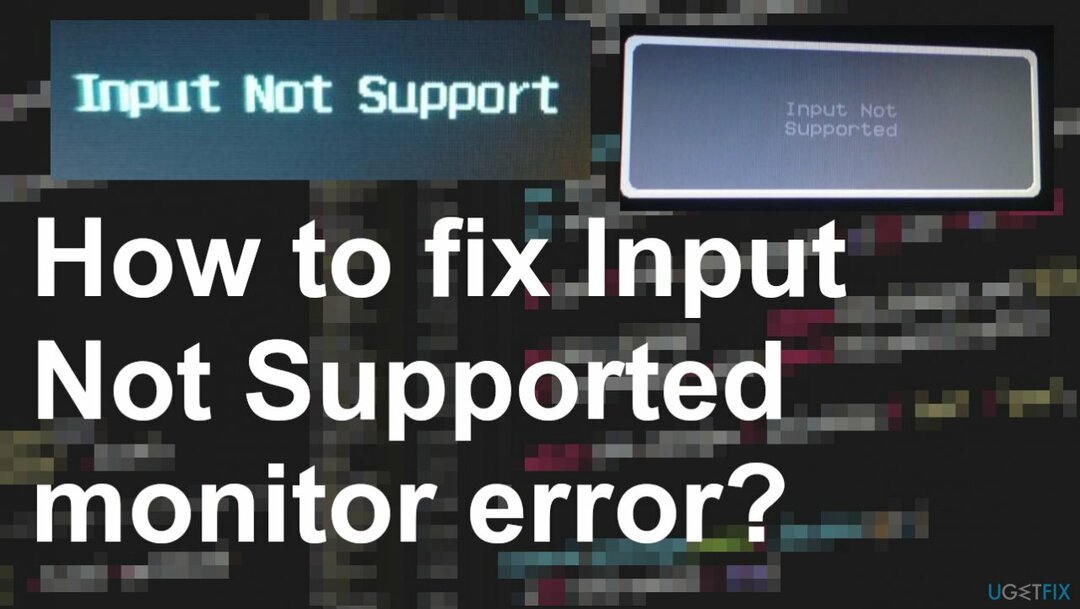
Soluția 1. Verificați problemele de compatibilitate
Pentru a repara sistemul deteriorat, trebuie să achiziționați versiunea licențiată a Reimaginează Reimaginează.
- Faceți clic dreapta pe fișierul de configurare a jocului și faceți clic pe proprietăți.
- Faceți clic pe compatibilitate fila și bifați caseta Rulați acest program în modul de compatibilitate pentru și selectați sistemul de operare din meniul derulant.
- Click pe aplica și faceți clic Bine și rulați fișierul pentru a-l instala.
Soluția 2. Schimbați setările în modul sigur
Pentru a repara sistemul deteriorat, trebuie să achiziționați versiunea licențiată a Reimaginează Reimaginează.
- Pentru a porni modul sigur Windows, trebuie să porniți de pe suportul de instalare.
- Omiteți primul ecran de instalare, apoi faceți clic pe reparați-vă computerul.
- Alege Depanați și apoi Opțiuni avansate.
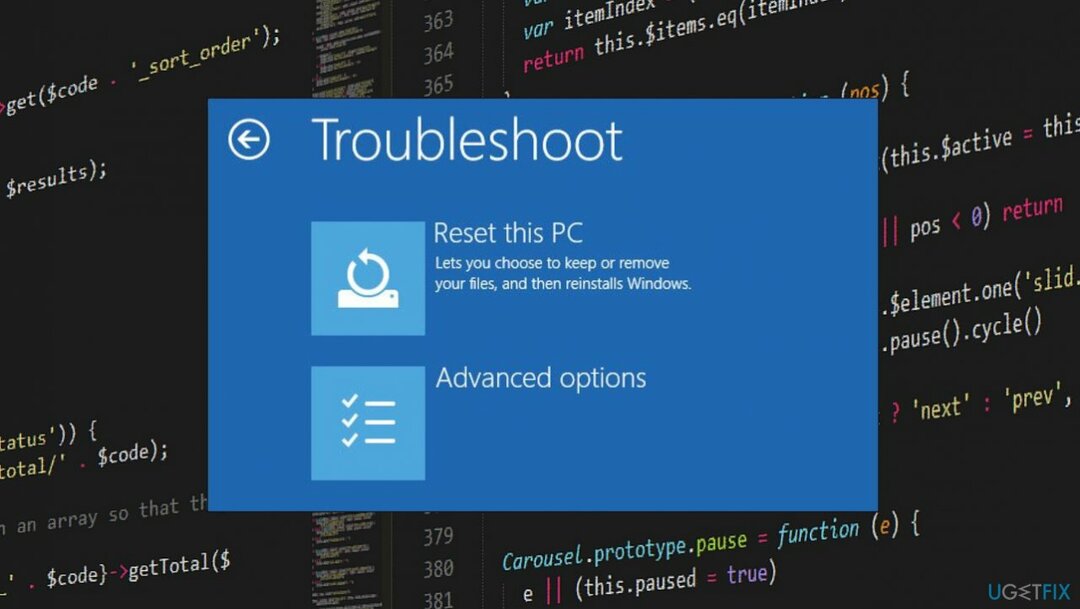
- După aceea, du-te la Opțiuni avansate și faceți clic pe Setări de pornire.
- Sub Setări de pornire, faceți clic Repornire.
- Apăsați F4 pentru a porni în modul sigur.
- Când Windows pornește în modul sigur, cu cerințe minime de sistem.
- Faceți clic dreapta pe desktop și selectați Setări de afișare.
- Și Schimbare cel rezoluţie.
- Acum faceți clic pe Setări avansate de afișare.
- Găsiți numele monitorului care are problema.
- Click pe Proprietățile adaptorului de afișare pentru Display.
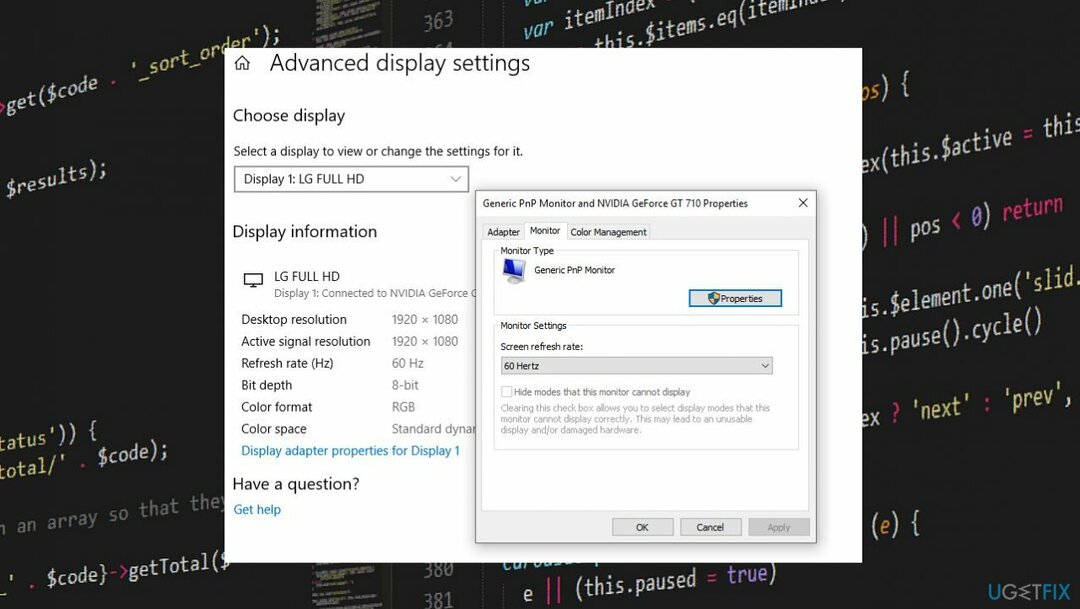
- Navigați la fila Monitor.
- Deplasați-vă în jos la Rata de reîmprospătare a ecranului.
- Alegeți rata recomandată pentru monitorul dvs. din meniul drop-down.
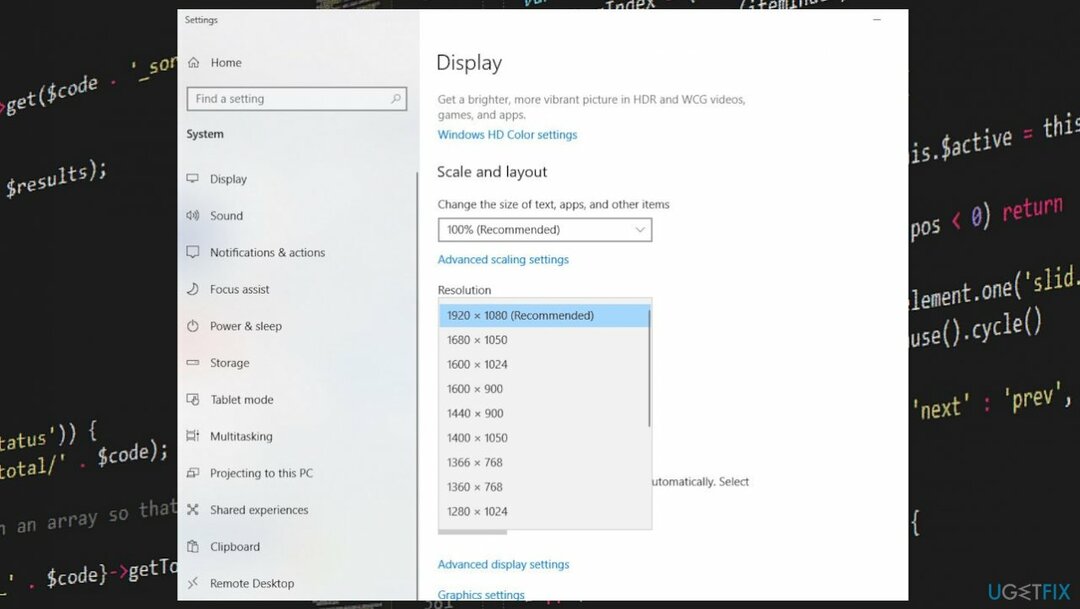
- Asigurați-vă că faceți clic Bine pentru a vă salva modificările.
- După aceea, reporniți Windows pentru a porni normal și verificați.
Soluția 3. Actualizați driverele de afișare
Pentru a repara sistemul deteriorat, trebuie să achiziționați versiunea licențiată a Reimaginează Reimaginează.
- Deschis Manager de dispozitiv prin apăsarea tastelor Windows și R.
- Odata ce Run box se deschide, puteți accesa Managerul de dispozitiv utilizând devmgmt.msc.
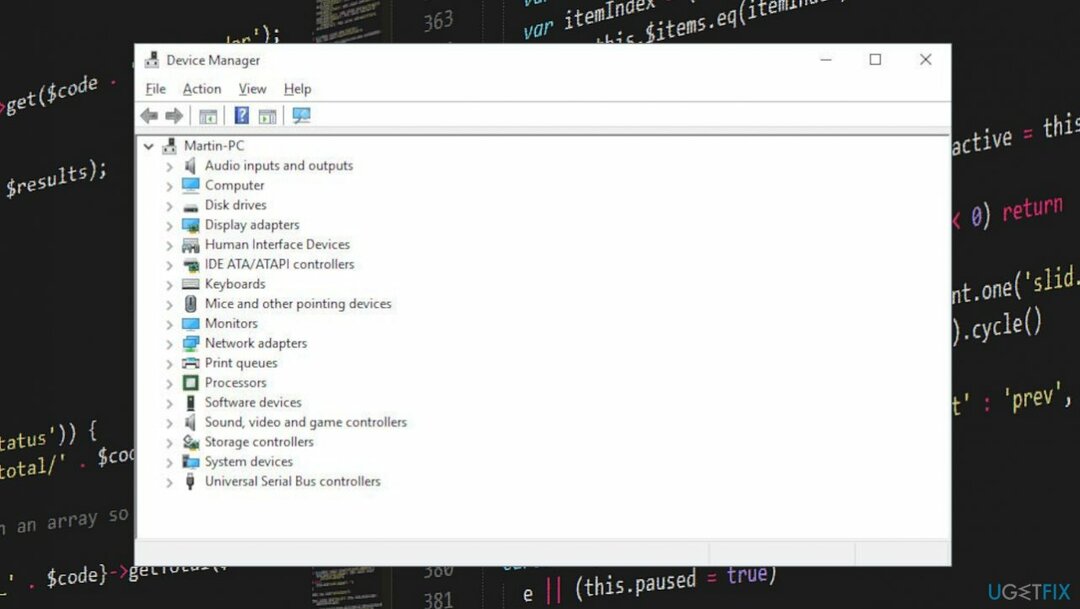
- Extindeți driverul de afișare și Găsiți placa grafică.
-
Click dreapta pe piesa hardware în cauză și alegeți să actualizați.
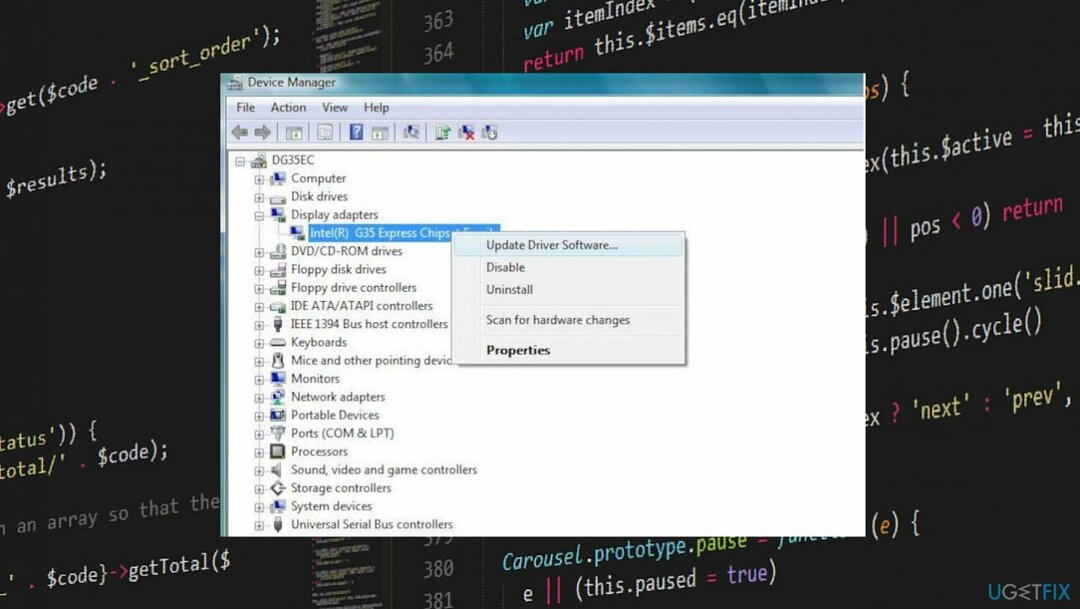
- Căutați online software-ul driverului necesar.
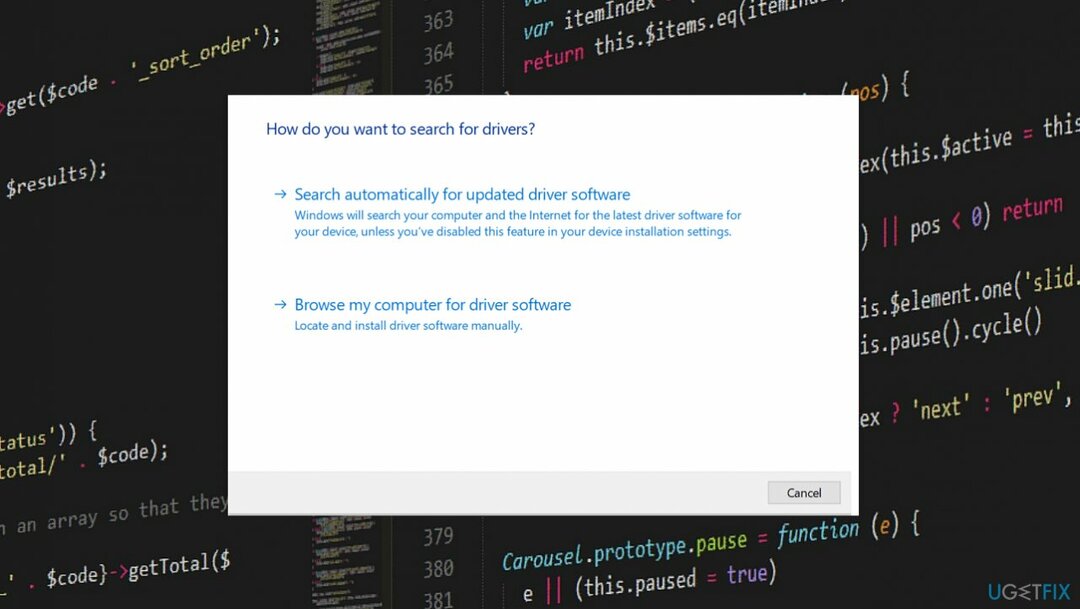
- Faceți aceeași procedură pentru driverul monitorului.
- Reporniți computerul, astfel încât driverele nou instalate să poată rula corect.
- De asemenea, puteți actualiza driverele cu un instrument precum DriverFix care face această procedură automat.
Reparați automat erorile
Echipa ugetfix.com încearcă să facă tot posibilul pentru a ajuta utilizatorii să găsească cele mai bune soluții pentru eliminarea erorilor lor. Dacă nu doriți să vă luptați cu tehnicile de reparații manuale, vă rugăm să utilizați software-ul automat. Toate produsele recomandate au fost testate și aprobate de profesioniștii noștri. Instrumentele pe care le puteți utiliza pentru a remedia eroarea sunt enumerate mai jos:
Oferi
fa-o acum!
Descărcați FixFericire
Garanție
fa-o acum!
Descărcați FixFericire
Garanție
Dacă nu ați reușit să remediați eroarea utilizând Reimage, contactați echipa noastră de asistență pentru ajutor. Vă rugăm să ne comunicați toate detaliile pe care credeți că ar trebui să le cunoaștem despre problema dvs.
Acest proces de reparare patentat folosește o bază de date de 25 de milioane de componente care pot înlocui orice fișier deteriorat sau lipsă de pe computerul utilizatorului.
Pentru a repara sistemul deteriorat, trebuie să achiziționați versiunea licențiată a Reimaginează instrument de eliminare a programelor malware.

Împiedicați site-urile web, ISP-urile și alte părți să vă urmărească
Pentru a rămâne complet anonim și pentru a preveni ISP-ul și guvernul de la spionaj pe tine, ar trebui să angajezi Acces privat la internet VPN. Vă va permite să vă conectați la internet în timp ce sunteți complet anonim, prin criptarea tuturor informațiilor, prevenirea urmăritorilor, reclamelor, precum și conținutul rău intenționat. Cel mai important, vei opri activitățile ilegale de supraveghere pe care NSA și alte instituții guvernamentale le desfășoară la spatele tău.
Recuperați rapid fișierele pierdute
Circumstanțele neprevăzute se pot întâmpla în orice moment în timpul utilizării computerului: acesta se poate opri din cauza unei întreruperi de curent, a unui Ecranul albastru al morții (BSoD) poate apărea sau actualizări aleatorii ale Windows pot apărea mașina atunci când ați plecat pentru câteva minute. Ca urmare, temele dvs. școlare, documentele importante și alte date s-ar putea pierde. La recupera fișiere pierdute, puteți utiliza Data Recovery Pro – caută prin copiile fișierelor care sunt încă disponibile pe hard disk și le recuperează rapid.